किसी भी तरह की छवि से कालापन हटाने के 3 सरल चरण
क्या आप बोझिल उपकरणों से जूझ रहे हैं और छवियों से काली पृष्ठभूमि हटाने में बहुत अधिक समय लगा रहे हैं? चिंता न करें, आप अकेले नहीं हैं।
दरअसल, इसकी मदद से एआई बैकग्राउंड रिमूवर या समर्पित संपादन उपकरण के साथ, आप बस कुछ ही क्लिक में छवि से काले रंग को आसानी से हटा सकते हैं।
इस लेख में, हम आपको 5 अलग-अलग टूल का उपयोग करके छवि से काली पृष्ठभूमि को हटाने का तरीका दिखाएंगे। इस तरह, आप विषय को हाइलाइट कर सकते हैं, छवि की पृष्ठभूमि बदल सकते हैं, और अद्भुत उत्पाद छवियाँ बना सकते हैं।
पढ़ते रहें, और आपको सबसे अच्छा समाधान मिलेगा!
छवि से कालापन हटाने का सबसे अच्छा तरीका – AI बैकग्राउंड रिमूवर
क्या आप अपनी छवि को बेहतर बनाने के लिए सबसे अच्छे ब्लैक बैकग्राउंड रिमूवर टूल की तलाश कर रहे हैं? अब और मत देखिए! AnyEraser ब्लैक बैकग्राउंड रिमूवर अद्वितीय विशेषताओं वाला ऑनलाइन टूल आपकी संपादन आवश्यकताओं को पूरा करेगा और आपकी छवि को अगले स्तर पर ले जाएगा। इसकी उन्नत AI-संचालित तकनीक के साथ, आप केवल 1 क्लिक से छवि से काली पृष्ठभूमि को आसानी से हटा सकते हैं। और अंतिम परिणाम सटीक और उच्च गुणवत्ता वाला है।
इसके अलावा, छवि से पृष्ठभूमि हटाने के बाद, यह उपकरण आपको छवि पृष्ठभूमि जोड़ने या अपनी तस्वीर का आकार बदलने की अनुमति देता है।
AnyEraser AI इमेज बैकग्राउंड रिमूवर के साथ काली पृष्ठभूमि से छुटकारा पाने का तरीका यहां बताया गया है:
- 1 कदम. AnyEraser ब्लैक बैकग्राउंड रिमूवर और उस पर अपनी छवि अपलोड करें.
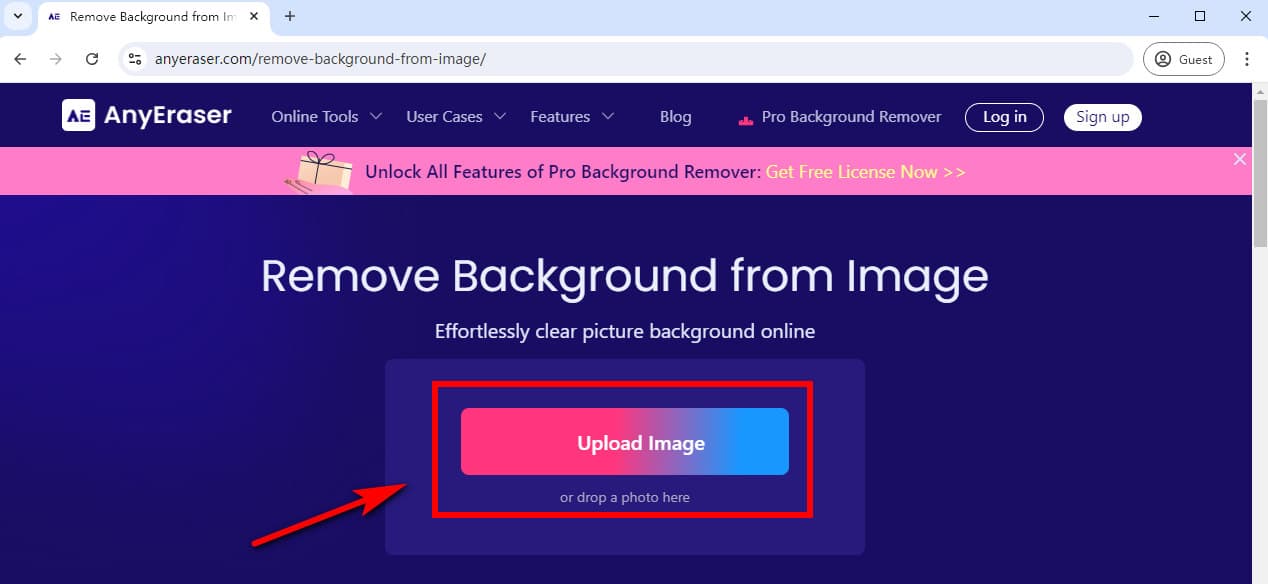
- 2 कदम. फिर, यह छवि पृष्ठभूमि हटानेवाला स्वचालित रूप से सेकंड में छवि से कालापन हटा देगा।
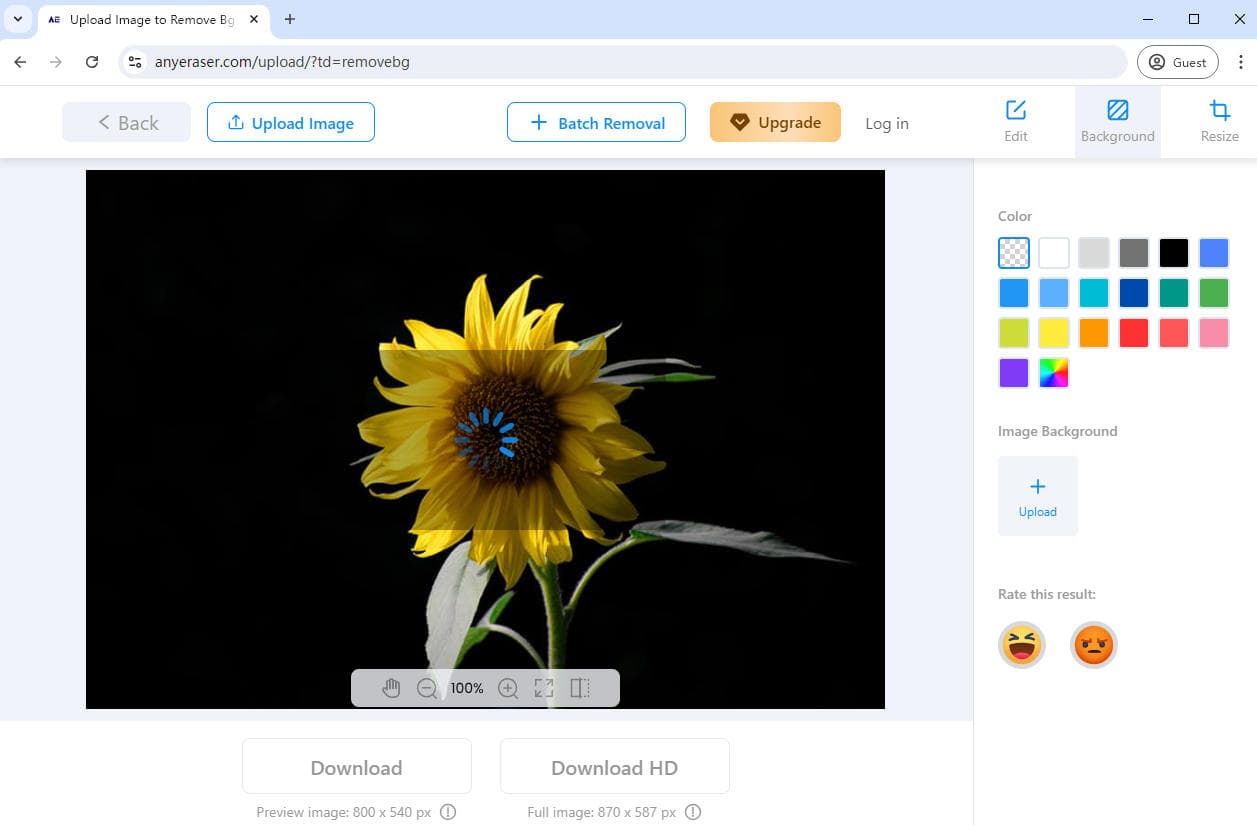
- 3 कदम. पारदर्शी पृष्ठभूमि वाले चित्र को PNG प्रारूप में डाउनलोड करें।
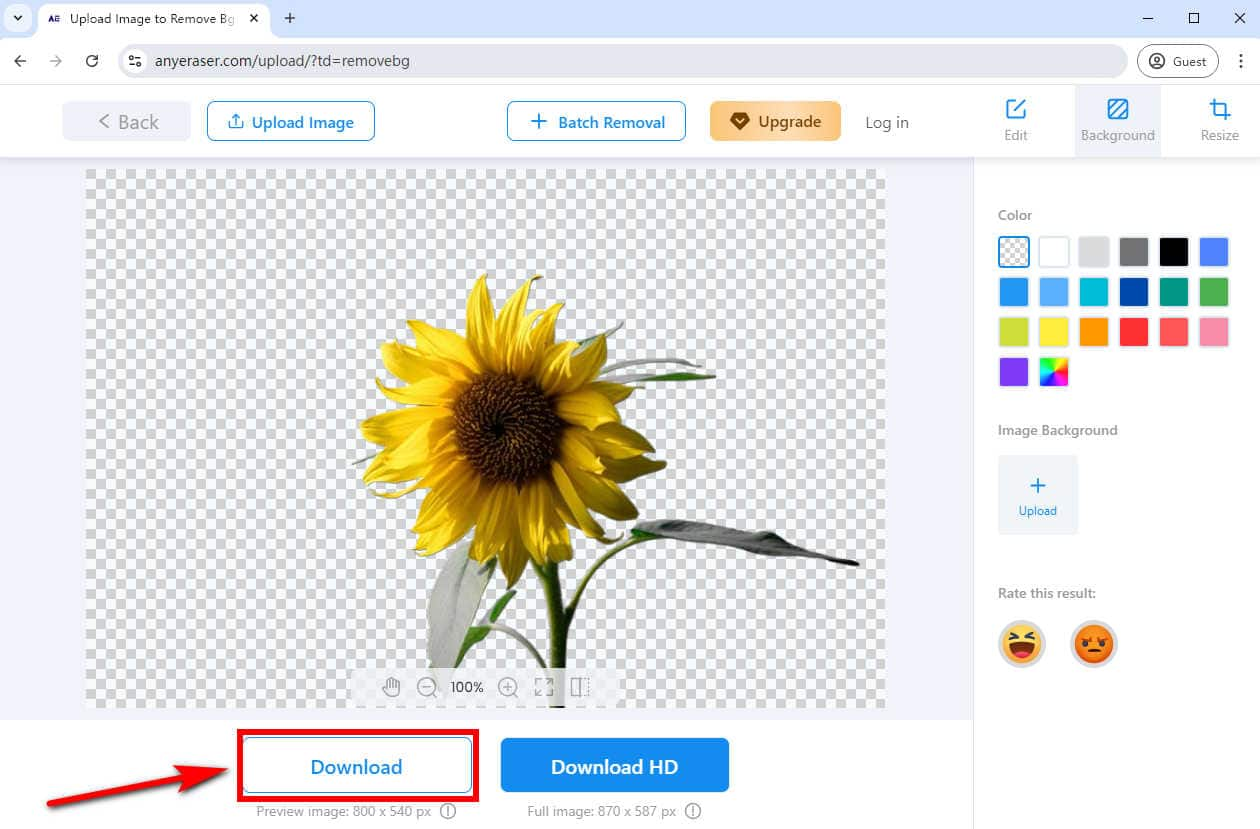
मुख्य विशेषताएं:
- सटीक और उच्च गुणवत्ता वाला परिणाम
- छवि से कालापन कुछ ही सेकंड में हटाएँ
- किसी संपादन कौशल की आवश्यकता नहीं
- जटिल पृष्ठभूमि के साथ अच्छी तरह से काम करता है
- उपभोक्ता - अनुकूल इंटरफ़ेस
- समृद्ध पृष्ठभूमि टेम्पलेट्स
ऑनलाइन इमेज से कालापन कैसे हटाएं
AnyEraser ब्लैक रिमूवर के अलावा, 2 बेहतरीन ऑनलाइन ब्लैक बैकग्राउंड रिमूवर भी हैं जो आपको आसानी से और जल्दी से इमेज से ब्लैक बैकग्राउंड हटाने में सक्षम बनाते हैं। प्रत्येक में आपकी इमेज एडिटिंग आवश्यकताओं को पूरा करने के लिए सुविधाएँ हैं।
आइये इन उपकरणों के बारे में विस्तार से जानें।
निकालें
एक लोकप्रिय छवि संपादन उपकरण के रूप में, remove.bg कुछ ही क्लिक में छवि से काली पृष्ठभूमि को पहचानने और हटाने के लिए AI तकनीक का उपयोग करता है और उच्च गुणवत्ता वाला परिणाम सुनिश्चित करता है। इसके अलावा, remove.bg आपको मैन्युअल रूप से पृष्ठभूमि को मिटाने या सटीकता के साथ पुनर्स्थापित करने के विकल्प प्रदान करता है यदि आप परिणाम से असंतुष्ट हैं और छवि पृष्ठभूमि बदलते हैं।
आइए जानें remove.bg इमेज बैकग्राउंड रिमूवर से इमेज से कालापन कैसे हटाएं:
- 1 कदम. अपनी छवि काली पृष्ठभूमि के साथ यहां अपलोड करें निकालें.
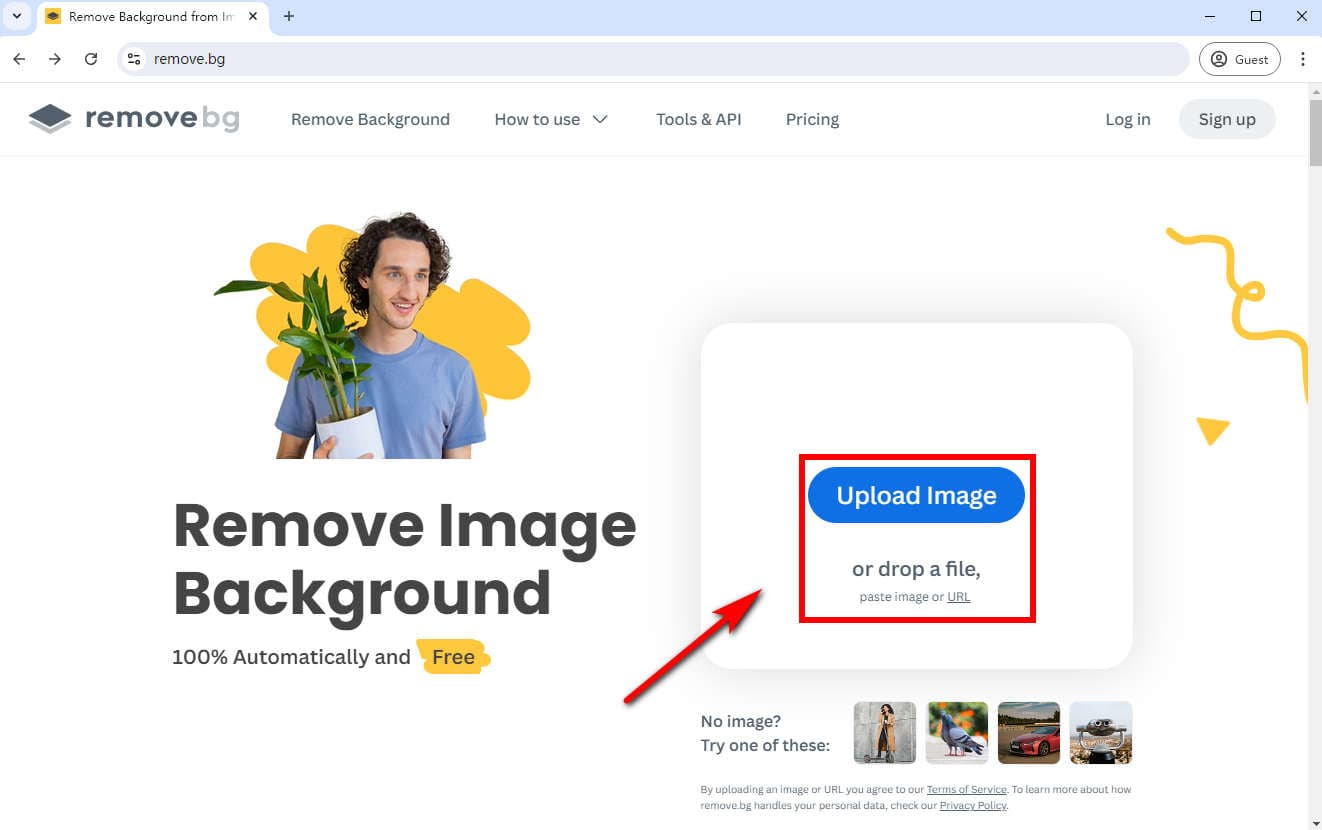
- 2 कदम. remove.bg ब्लैक रिमूवर इमेज से कुछ सेकंड में अपने आप ब्लैक बैकग्राउंड को साफ कर देगा। इसके बाद, आप पारदर्शी बैकग्राउंड वाली इमेज को PNG फ़ाइल में सेव करने के लिए “डाउनलोड” पर क्लिक कर सकते हैं।
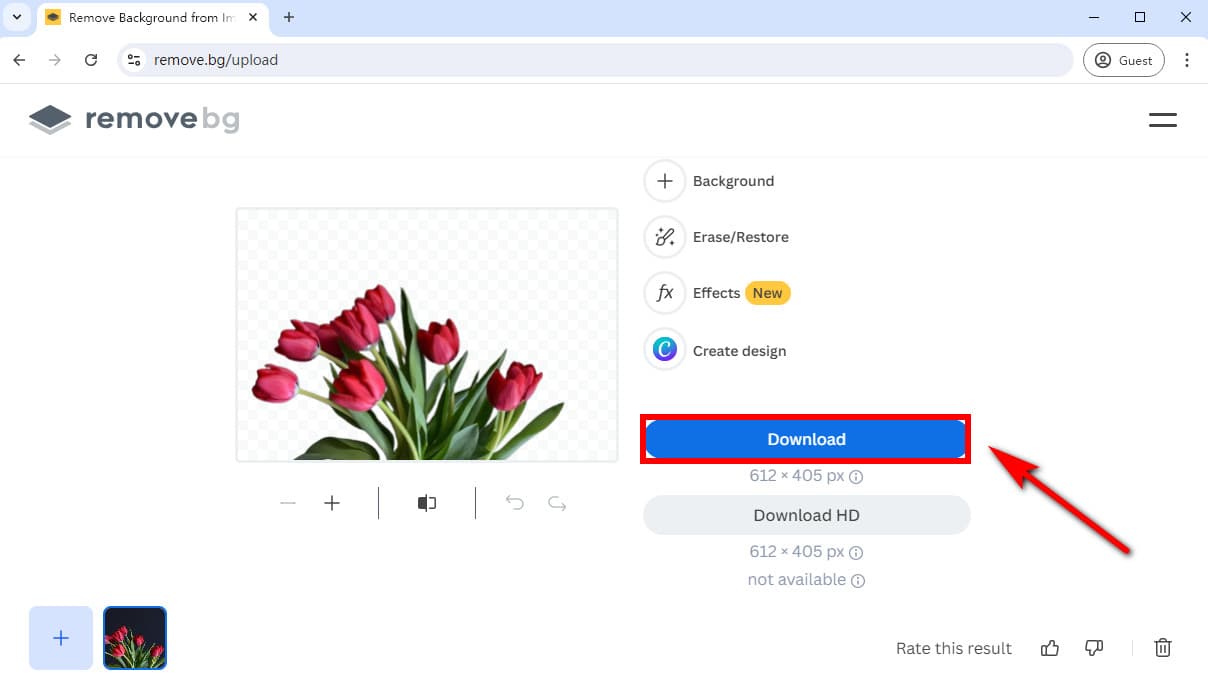
मुख्य विशेषताएं:
- उच्च गुणवत्ता वाला परिणाम
- छवि से कालापन तुरन्त हटाएँ
- उपयोग करने के लिए नि: शुल्क
- पृष्ठभूमि मिटाएँ या पुनर्स्थापित करें
- पृष्ठभूमि को धुंधला करें या छाया जोड़ें
सुझाव:
आप इस टूल के बारे में अधिक जानकारी पढ़ सकते हैं remove.bg के बारे में सभी जानकारी: विशेषताएं और विकल्प.
Fotor
फोटोर एक बहुक्रियाशील फोटो संपादन उपकरण है जो बहुमुखी सुविधाएँ प्रदान करता है, जिसमें चित्र विषय को सटीक रूप से पहचानने और काले रंग की पृष्ठभूमि को हटाने की क्षमता शामिल है। इसके उपयोगकर्ता-अनुकूल इंटरफ़ेस के साथ, चाहे आप एक शुरुआती या एक कुशल संपादक हों, आप बिना किसी परेशानी के छवि से कालापन हटा सकते हैं।
इसके अलावा, फोटोर आपको अपनी छवि की पृष्ठभूमि बदलने या धुंधला करने की अनुमति देता है।
फोटोर के ब्लैक बैकग्राउंड रिमूवर से तस्वीर से ब्लैक बैकग्राउंड कैसे हटाएं? सरल चरणों का पालन करें:
- 1 कदम. वह छवि अपलोड करें जिसका काला बैकग्राउंड आप हटाना चाहते हैं Fotor.
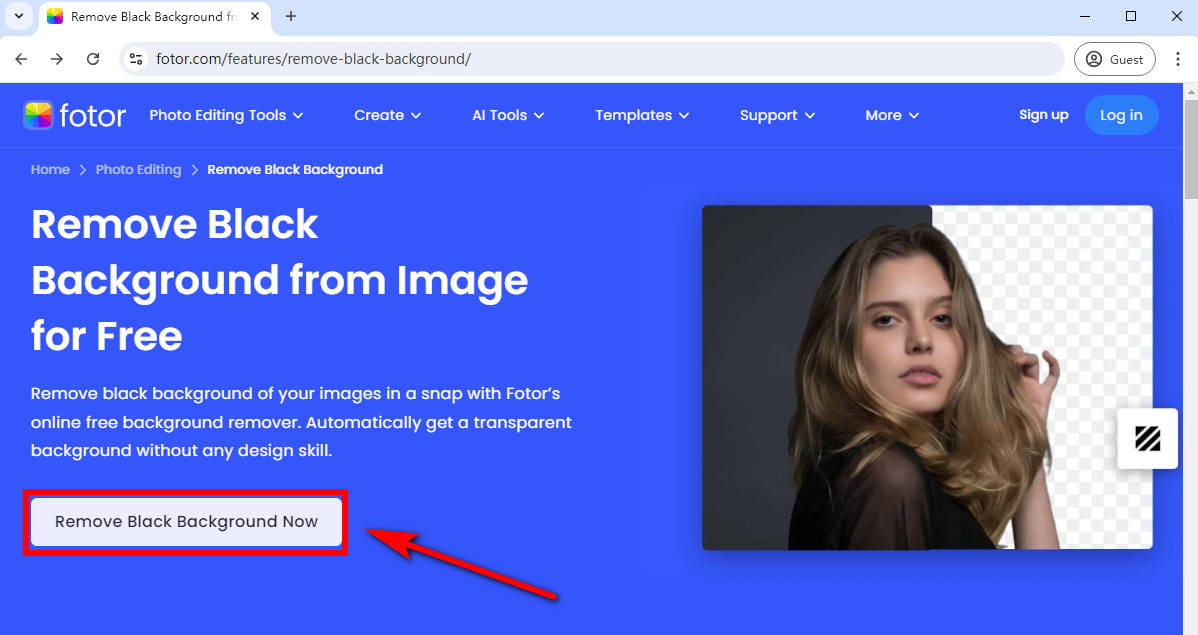
- 2 कदम. फोटोर तुरंत ही इमेज से कालापन हटा देगा। फिर, आप पारदर्शी इमेज को PNG इमेज के रूप में डाउनलोड कर सकते हैं।
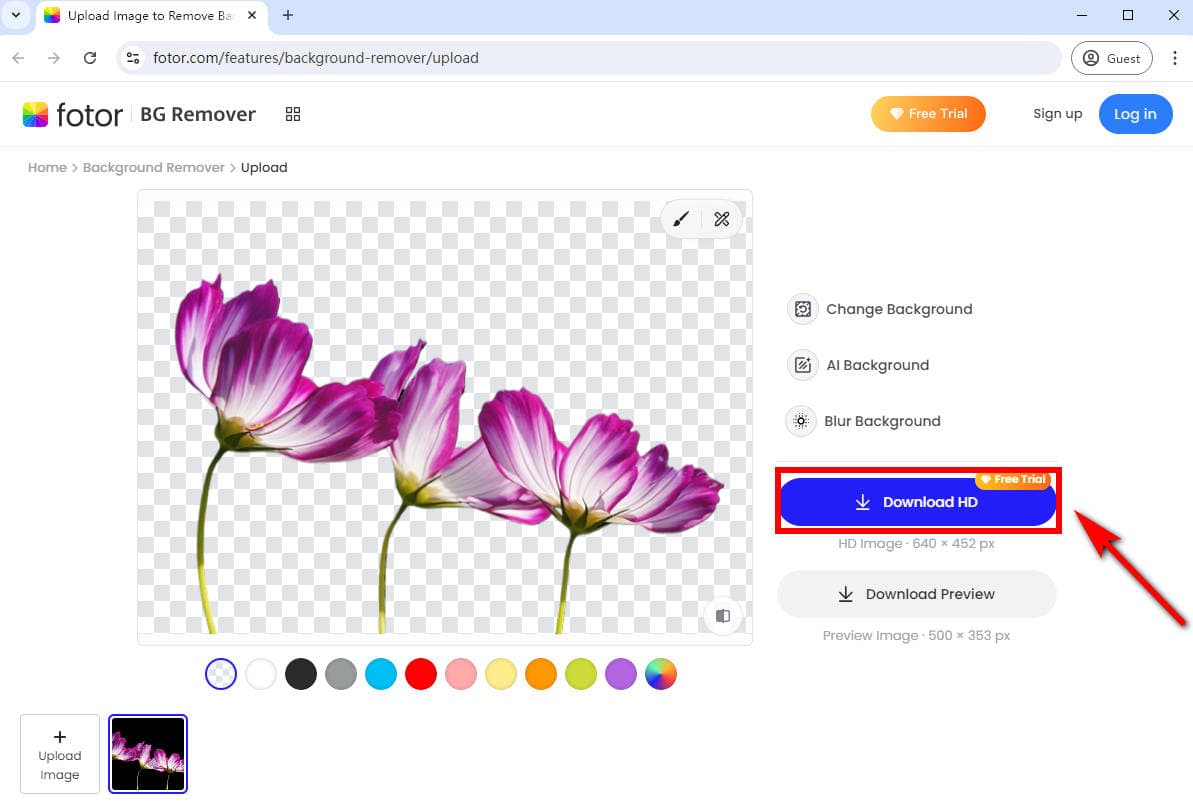
मुख्य विशेषताएं:
- 1 क्लिक में साफ़ काली पृष्ठभूमि
- उच्च-रिज़ॉल्यूशन परिणाम
- उपभोक्ता - अनुकूल इंटरफ़ेस
- बहुमुखी पृष्ठभूमि टेम्पलेट्स
फ़ोटोशॉप में जटिल छवि से काली पृष्ठभूमि हटाएं
फ़ोटोशॉप, एक अग्रणी और व्यापक छवि संपादन प्रोग्राम है, जिसमें पृष्ठभूमि हटाने के लिए भरपूर पेशेवर उपकरण हैं। आप इसका उपयोग कर सकते हैं समायोजन परतों और परत मास्क सटीक चयन करने और किसी भी तरह की छवि से कालेपन को सटीक रूप से हटाने के लिए उपकरण। और यह पेशेवर-गुणवत्ता वाले परिणाम सुनिश्चित करेगा।
फ़ोटोशॉप में काली पृष्ठभूमि कैसे हटाएँ? नीचे दिए गए सरल चरणों का पालन करें:
- 1 कदम. फ़ोटोशॉप में काली पृष्ठभूमि वाली छवि खोलें। वर्तमान परत को “नई परत बनाएँ” आइकन पर खींचकर उसकी प्रतिलिपि बनाएँ।
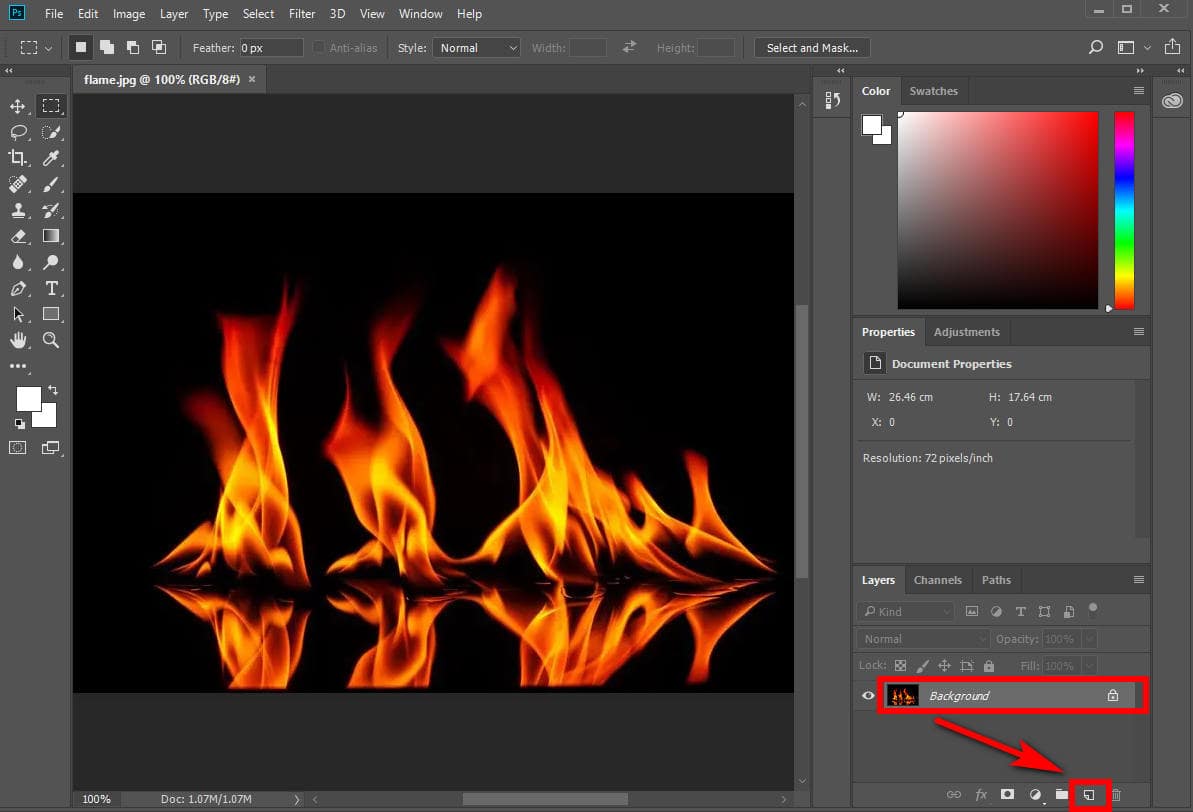
- 2 कदम. काले और सफेद, और वक्र समायोजन परतें बनाएं: कॉपी की गई परत > "काला सफेद" आइकन > "वक्र" आइकन का चयन करें, फिर सिरों पर खींचकर वक्रों को संपादित करें जब तक कि सफेद दिखाई न दे, काला पारदर्शी हो जाए, और ग्रे अर्ध-पारदर्शी हो जाए।
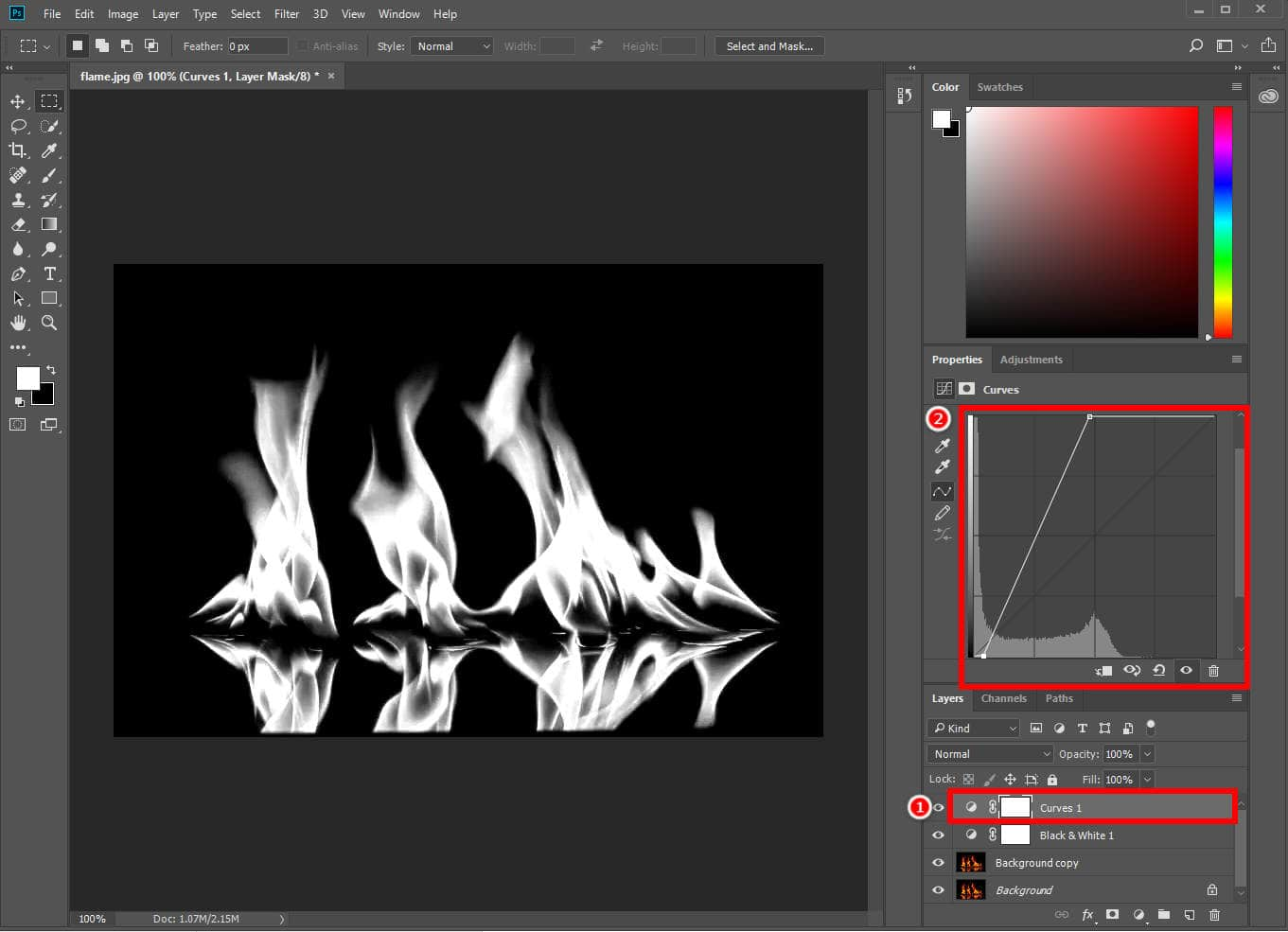
- 3 कदम. दबाकर 3 शीर्ष परतों को मर्ज करें पाली और उन्हें चुनने के बाद, मेनू से उन्हें मर्ज करने के लिए राइट-क्लिक करें।
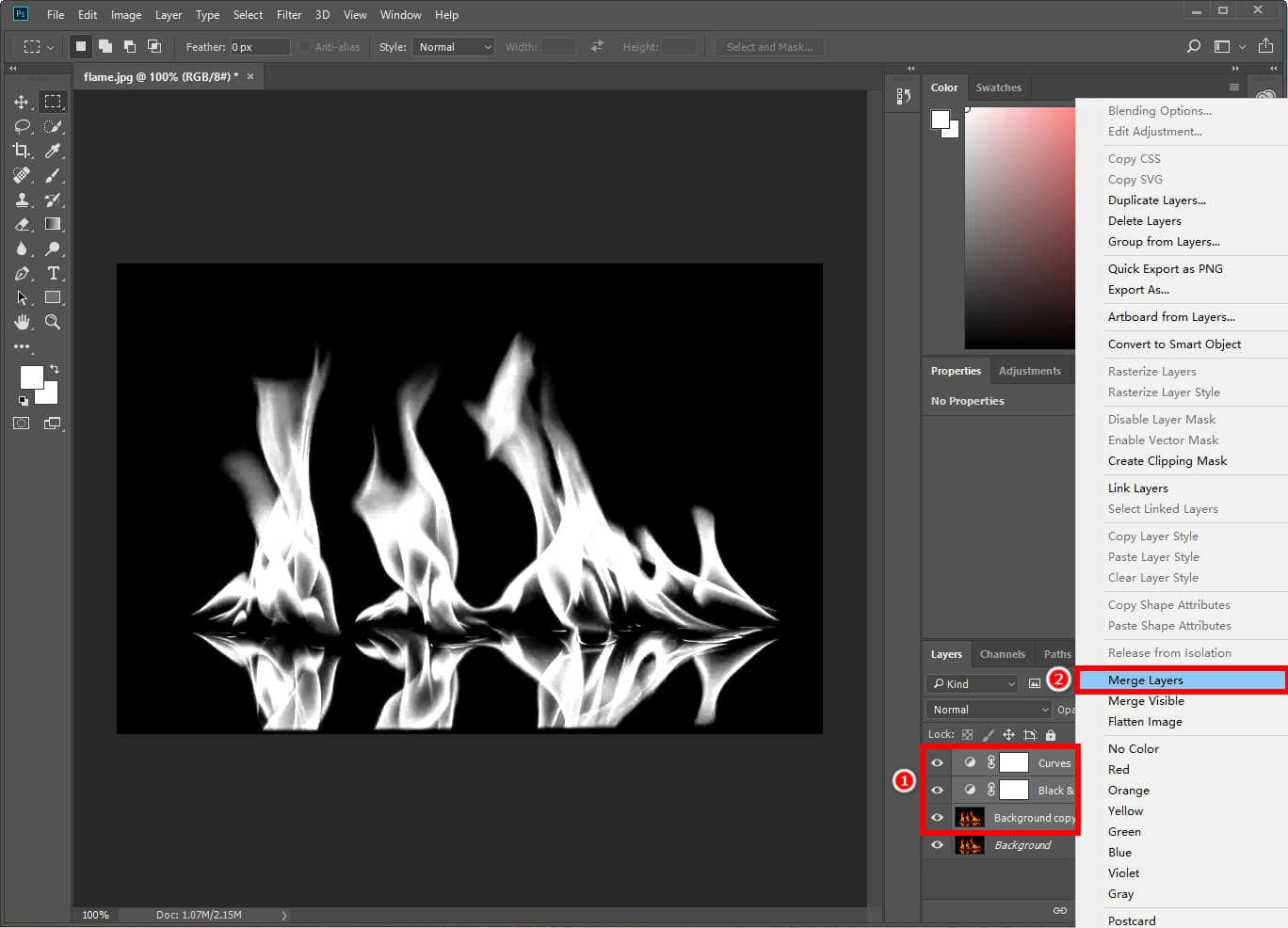
- 4 कदम. मर्ज की गई परत की प्रतिलिपि बनाएँ: इस मर्ज की गई पूरी परत का चयन करने के लिए “रेक्टेंगुलर मार्की टूल” पर क्लिक करें, फिर “संपादन” > “कॉपी” पर जाएँ।
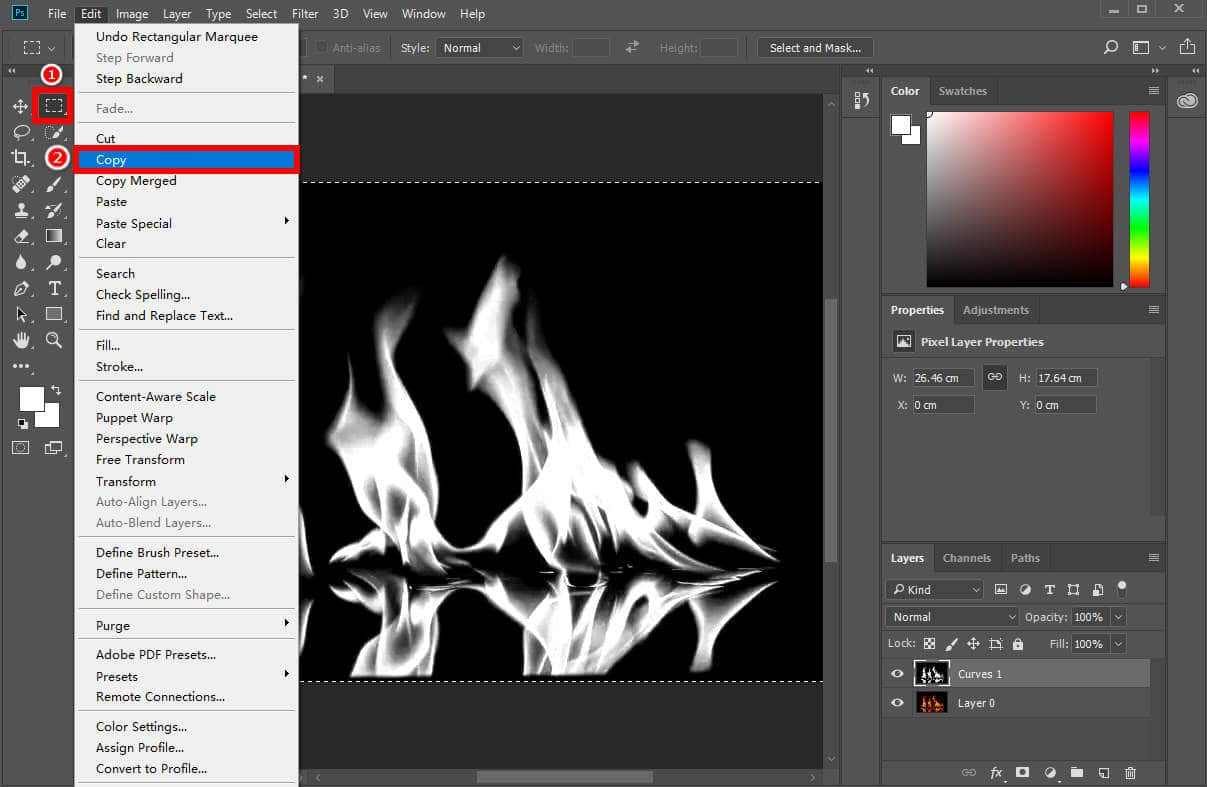
- 5 कदम. ऊपरी परत को छिपाएँ। इसके बाद, निचली परत का चयन करें और लेयर मास्क बनाने के लिए “मास्क जोड़ें” आइकन पर क्लिक करें। फिर दबाएँ ऑल्ट और इसे संपादित करने के लिए लेयर मास्क पर क्लिक करें। कॉपी की गई छवि को लेयर मास्क पर चिपकाने के लिए “संपादित करें” > “पेस्ट करें” पर जाएँ।
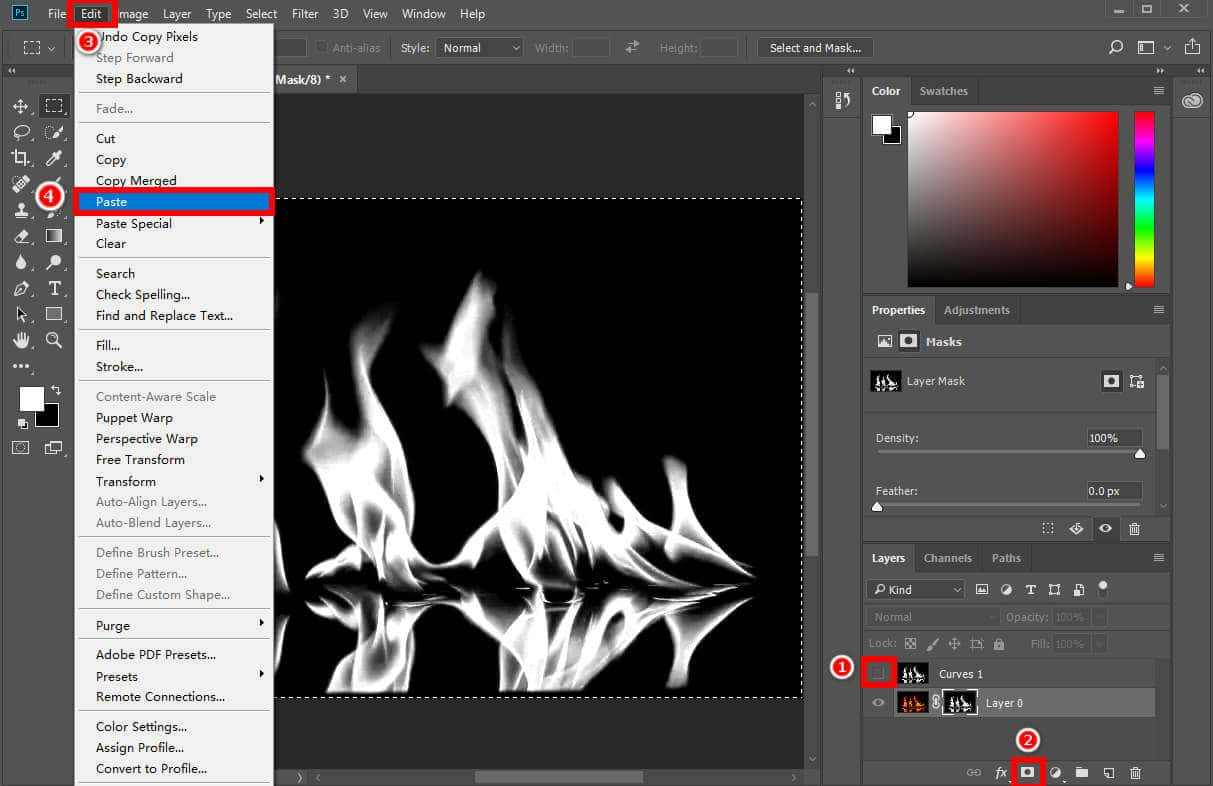
- 6 कदम. लेयर मास्क को दबाकर बाहर निकलें पाली कुंजी और मास्क पर क्लिक करें। आप परिणाम को एक स्पष्ट पृष्ठभूमि के साथ देख सकते हैं, फिर "फ़ाइल" पर क्लिक करें और इसे PNG प्रारूप में सहेजने के लिए "इस रूप में सहेजें ..." का चयन करें।
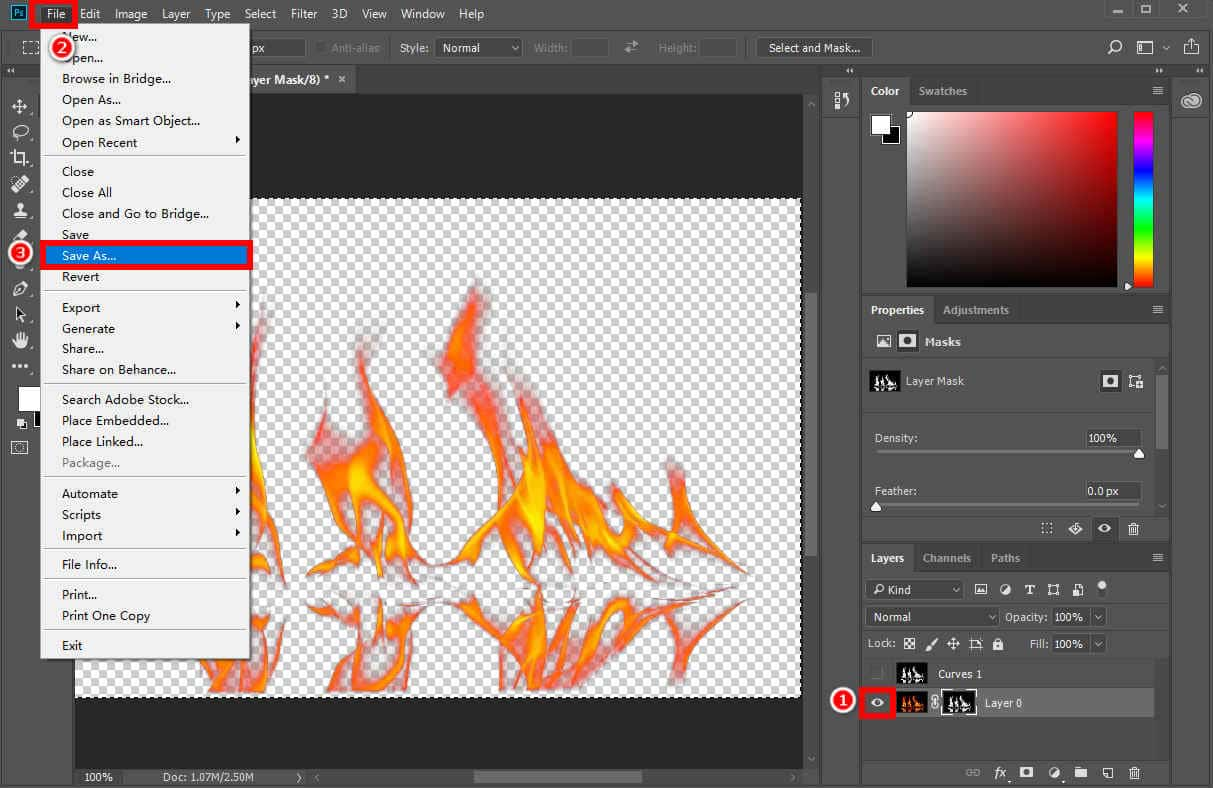
मुख्य विशेषताएं:
- उच्च गुणवत्ता और सटीक परिणाम
- जटिल छवि से कालापन हटाने के लिए उपयुक्त
- कुछ छवि संपादन कौशल की आवश्यकता है
पावरपॉइंट में फोटो पर ब्लैक आउट कैसे हटाएं
जब आपको कोई ऐसी छवि मिलती है जो आपके पावरपॉइंट प्रेजेंटेशन, वर्ड डॉक्यूमेंट या एक्सेल फॉर्म के साथ अच्छी तरह से फिट होती है, लेकिन छवि में एक विचलित करने वाला काला बैकग्राउंड है। इस मामले में, छवि से बैकग्राउंड हटाना बेहतर है। वास्तव में, चाहे वह पावरपॉइंट हो, वर्ड हो या एक्सेल, इसमें इमेज से कालापन आसानी से हटाने के लिए बैकग्राउंड हटाने की सुविधा होती है।
यहां, हम आपको PowerPoint में काली पृष्ठभूमि को हटाने का तरीका दिखाने के लिए PowerPoint को एक उदाहरण के रूप में लेते हैं:
- 1 कदम. पावरपॉइंट पर, काले रंग की पृष्ठभूमि वाला चित्र चुनें, “चित्र प्रारूप” टैब > “पृष्ठभूमि हटाएँ” पर जाएँ।
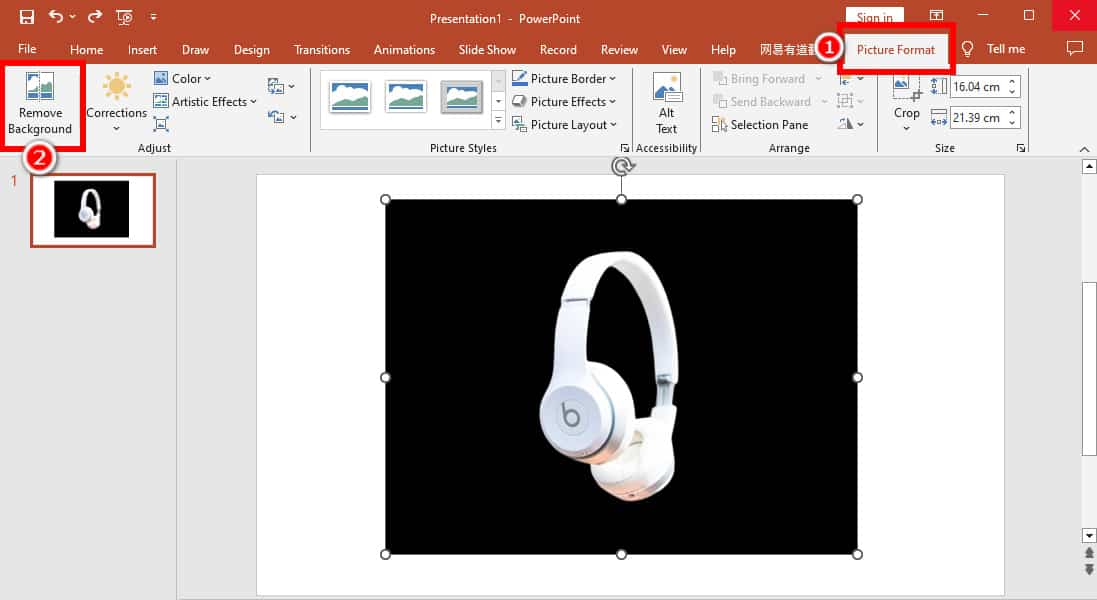
- 2 कदम. फिर, PowerPoint स्वचालित रूप से काली पृष्ठभूमि का चयन करेगा। यदि आप डिफ़ॉल्ट पृष्ठभूमि क्षेत्र से संतुष्ट नहीं हैं, तो "पृष्ठभूमि हटाना" टूल का उपयोग करें। उन क्षेत्रों पर चित्र बनाने के लिए "रखने के लिए क्षेत्रों को चिह्नित करें" पर क्लिक करें जिन्हें आप सहेजना चाहते हैं या उन क्षेत्रों के चारों ओर चित्र बनाने के लिए "हटाने के लिए क्षेत्रों को चिह्नित करें" का चयन करें जिन्हें आप हटाना चाहते हैं।
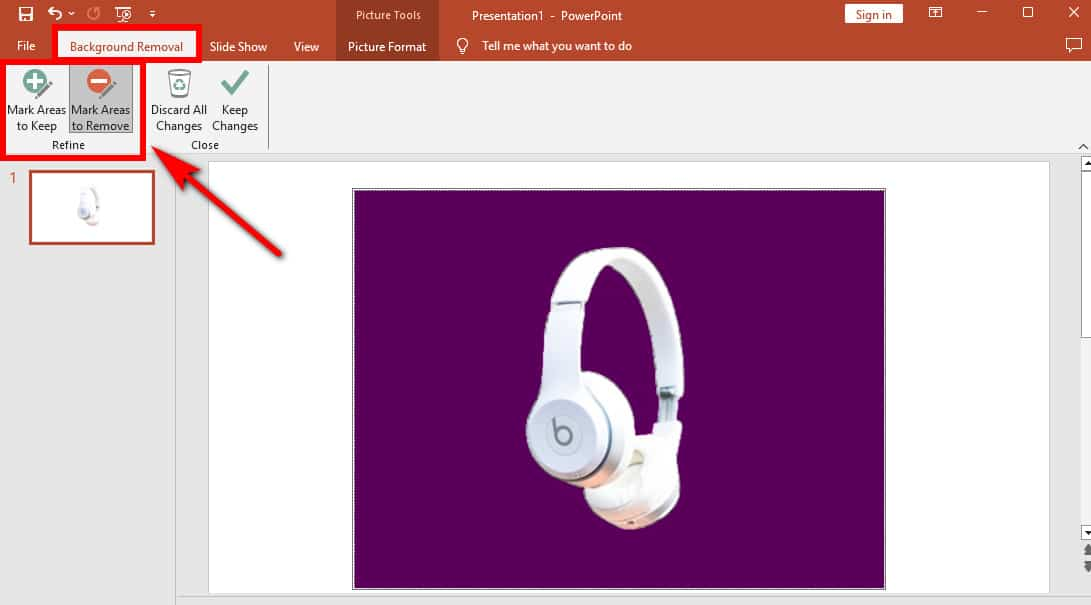
- 3 कदम. जब आपका काम पूरा हो जाए, तो अंतिम परिणाम के लिए “परिवर्तन रखें” पर क्लिक करें। फिर, आप चित्र पर राइट-क्लिक कर सकते हैं और बाद में उपयोग के लिए PNG प्रारूप में पारदर्शी पृष्ठभूमि वाली छवि को सहेजने के लिए “चित्र के रूप में सहेजें…” का चयन कर सकते हैं।
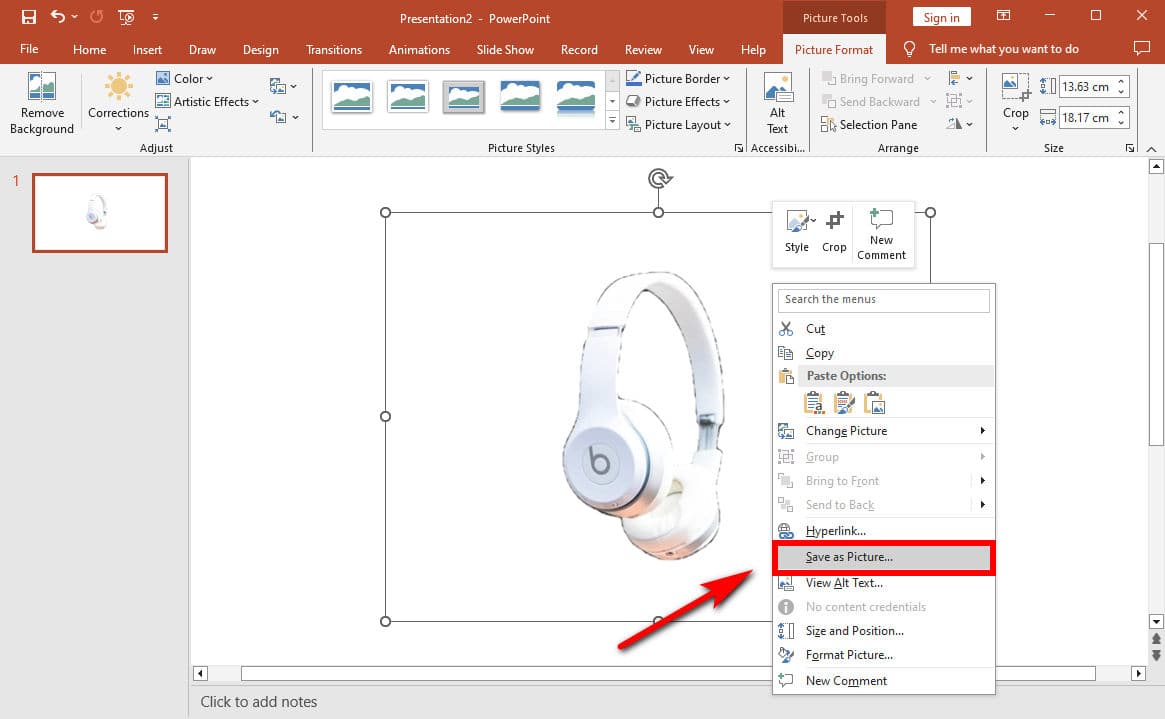
मुख्य विशेषताएं:
- काली पृष्ठभूमि को पुनर्स्थापित करने या हटाने के विकल्प
- सरल किनारों वाली छवियों के लिए उपयुक्त
निष्कर्ष
इस गाइड में, हमने विभिन्न उपकरणों जैसे AnyEraser, remove.bg, Fotor, Photoshop और PowerPoint का उपयोग करके आसानी से और जल्दी से छवि से काले रंग को हटाने का तरीका खोजा है।
इन उपकरणों में, AnyEraser ब्लैक बैकग्राउंड रिमूवर आपके लिए सबसे अच्छा समाधान है। इसकी उन्नत AI बैकग्राउंड रिमूवल सुविधा के साथ, आप किसी भी तरह की छवि से 1 सिंगल क्लिक के साथ काली पृष्ठभूमि को हटा सकते हैं और एक साफ और पारदर्शी परिणाम प्राप्त कर सकते हैं।
आगे बढ़ें और अभी इसका प्रयास करें!
सामान्य प्रश्न
1. ऑनलाइन मुफ्त में छवि से कालापन कैसे हटाएं?
1। के लिए जाओ AnyEraser ब्लैक बैकग्राउंड रिमूवर ऑनलाइन टूल पर जाएं और अपनी छवि अपलोड करें।
2. फिर, यह स्वचालित रूप से कुछ सेकंड में और मुफ्त में काली पृष्ठभूमि को पारदर्शी बना देगा।
3. पारदर्शी पृष्ठभूमि वाली छवि को PNG प्रारूप में डाउनलोड करें।
2. क्या मैं किसी भी प्रकार की छवि से काली पृष्ठभूमि हटा सकता हूँ?
हां, आप उपयोग कर सकते हैं AnyEraser ब्लैक बैकग्राउंड रिमूवर किसी भी प्रकार की छवि से सभी काले रंग को हटाने के लिए। यह उपकरण PNG, JPEG, JPG, WebP, और BMP सहित छवि फ़ाइल प्रकारों की एक विस्तृत श्रृंखला का समर्थन करता है।
3. काली पृष्ठभूमि को मिटाने के लिए सबसे अच्छा उपकरण कौन सा है?
AnyEraser ब्लैक बैकग्राउंड रिमूवर आपके लिए छवि से कालापन हटाने के लिए सबसे अच्छा उपकरण है, क्योंकि यह उपकरण उन्नत AI तकनीक को अपनाता है, जिससे केवल 1 क्लिक में छवि से काले रंग की पृष्ठभूमि को स्वचालित रूप से हटा दिया जाता है, और सटीक और उच्च गुणवत्ता वाला परिणाम सुनिश्चित होता है।


